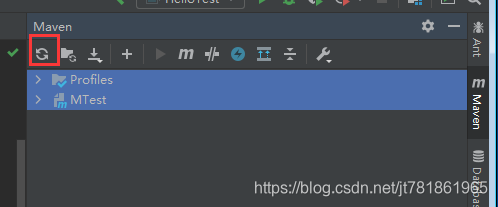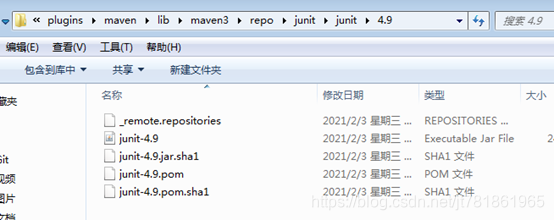本文主要说明,IDEA自带的Maven怎么配置使用,若不是想使用编译器自带的Maven可先下载,安装,再继续配置。
下载链接(很快):
http://maven.apache.org/download.cgi
选择需要的版本怎么下载.zip文件,解压即可,下来的步骤都一样
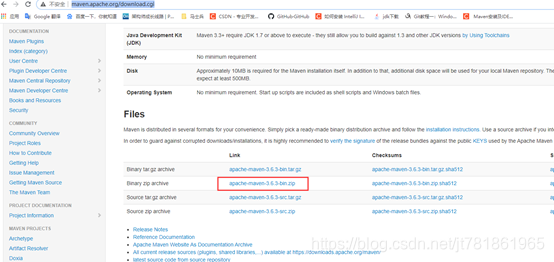
在IDEA的默认Maven中可以看到,Maven的安装地址和版本
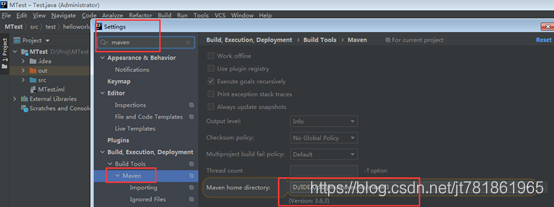
配置环境变量
MAVEN_HOME
D:\IDEA\plugins\maven\lib\maven3
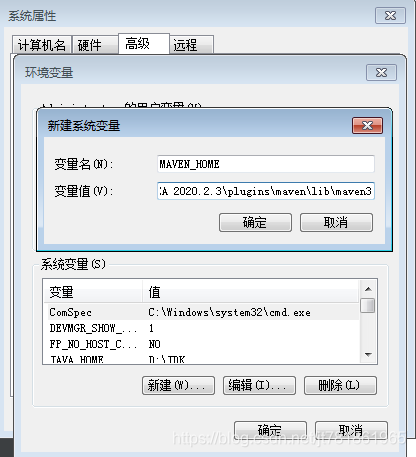
添加path
Win10直接添加一个变量
%MAVEN_HOME%\bin
Win7则需要在前后都加;
;%MAVEN_HOME%\bin;
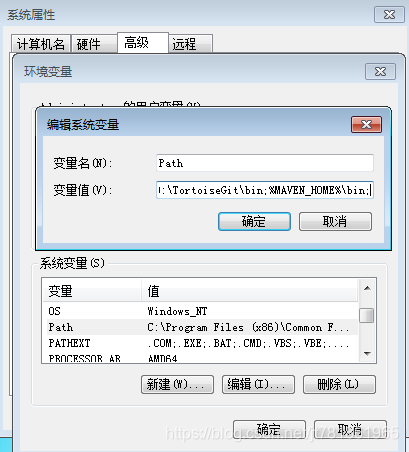
验证,打开cmd查看Maven版本,出现对的Maven版本,则说明配置正确
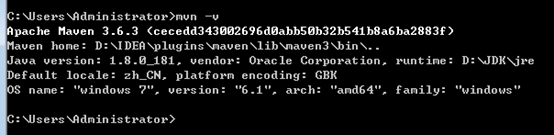
选择一个合适的文件夹作为本地Maven仓库,我这里是新建了一个repo文件夹
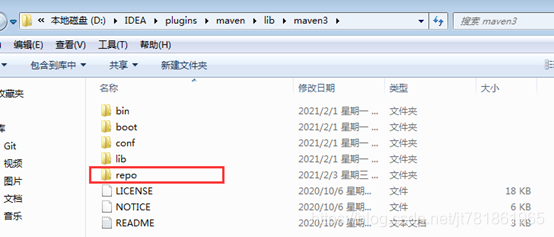
修改settings.xml文件
修改本地Maven仓库的地址

将注释的代码放开,并且修改路径

修改远端仓库地址
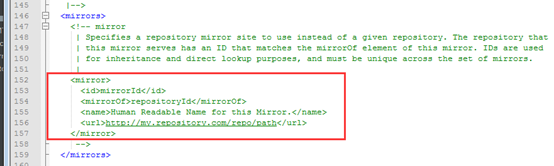
放开注释,修改为alimaven。。。。。。不多解释了
<id>alimaven</id>
<mirrorOf>central</mirrorOf>
<name>aliyun maven</name>
<url>http://maven.aliyun.com/nexus/content/groups/public/</url>
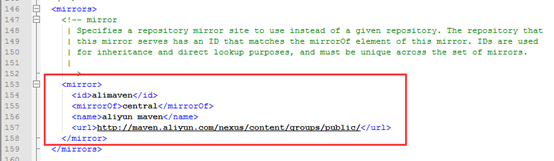
配置JDK版本
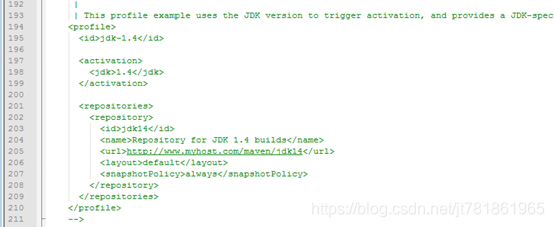
放开注释,替换进来就行
<profile>
<id>jdk-1.8</id>
<activation>
<activeByDefault>true</activeByDefault>
<jdk>1.8</jdk>
</activation>
<properties>
<maven.compiler.source>1.8</maven.compiler.source>
<maven.compiler.target>1.8</maven.compiler.target>
<maven.compiler.compilerVersion>1.8</maven.compiler.compilerVersion>
</properties>
</profile>
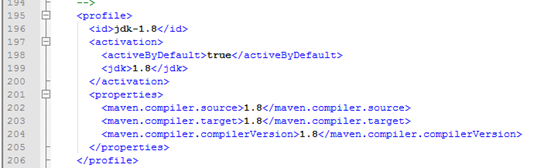
IDEA中配置如下勾选Override,选择刚才配置的settings.xml文件;一般下面的本地仓库会自动刷新,没有刷新的话,手动修改下就行
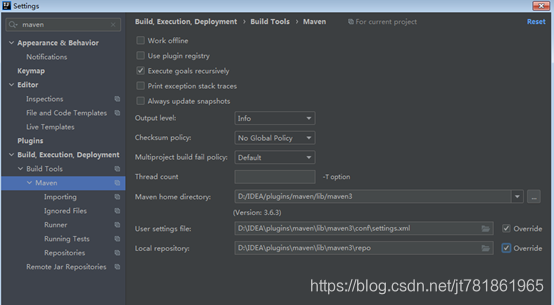
验证,创建一个简单的Maven项目,在pom.xml中添加一个jar包
<dependencies>
<dependency>
<groupId>junit</groupId
<artifactId>junit</artifactId>
<version>4.9</version>
<scope>test</scope>
</dependency>
</dependencies>
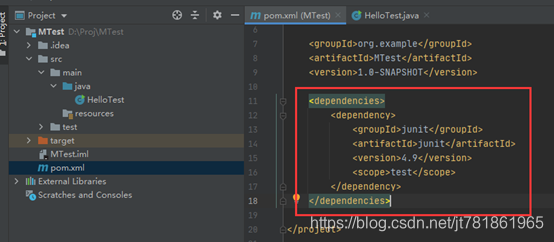
刷新后,成功将jar下载到本地仓库,并导入